
Lỗi tivi không vào được YouTube làm cho việc giải trí của bạn bị ảnh hưởng. Trong bài viết sau, Điện máy Sỹ Chiến sẽ hướng dẫn bạn cách xử lý khi gặp phải trường hợp tivi không vào được YouTube cũng như bạn cần phải làm sao để xem YouTube trên tivi khi ứng dụng YouTube không vào được. Cùng theo dõi nhé!
1. Sử dụng trình duyệt web
Để xem được YouTube trên tivi, bạn có thể vào trình duyệt web trên tivi và nhập địa chỉ www.youtube.com trên thanh địa chỉ là vào được ngay ứng dụng này.
Ngoài ra, ở một số tivi thì bạn cần phải cài đặt thêm Flash Player trên trình duyệt web, đây là phần mềm hỗ trợ việc cho người dùng xem được các video trực tiếp từ Web trình duyệt Browser.
Cách cài đặt Flash Player trình duyệt trên tivi cũng rất đơn giản, chỉ với vài thao tác như sau:
Bước 1: Bạn vào mục CH Play để tiến hành tải về và cài đặt trình duyệt Dolphin Browser.
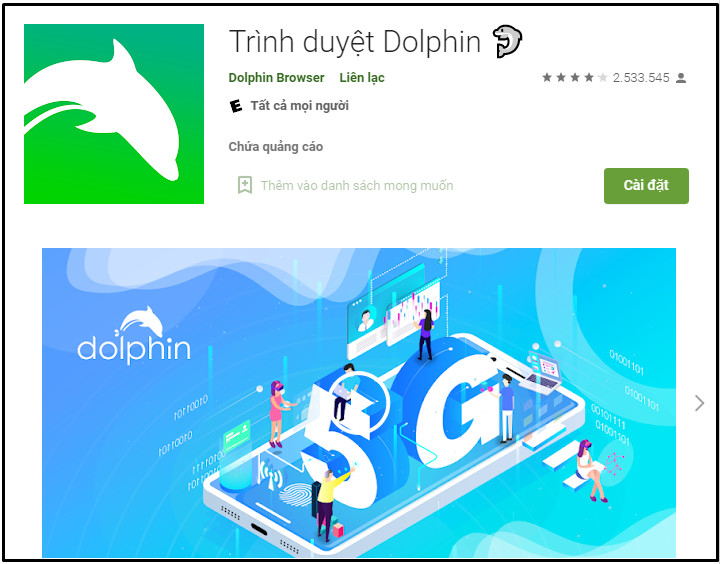
Bước 2: Tải về và cài đặt Dolphin Jetpack trên CH Play.
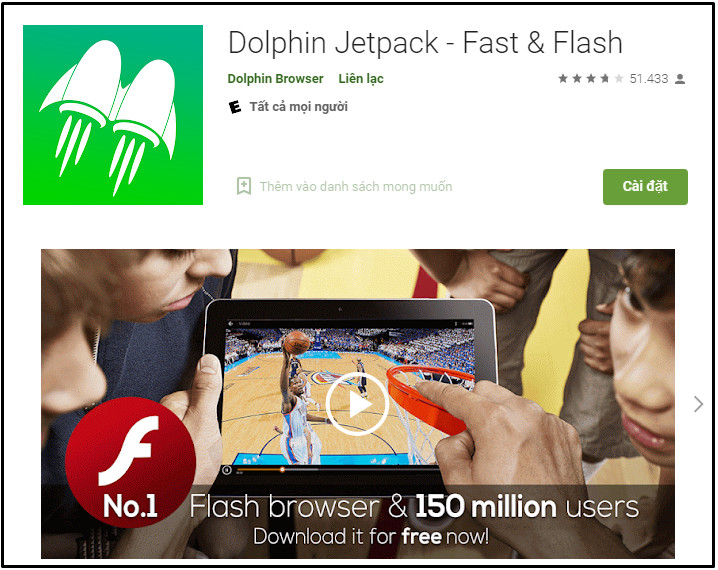
Bước 3: Tải về và cài đặt Flash Player. Tiếp đó, bạn vào phần Cài đặt trên trình duyệt Dolphin Browser > Nhấp chọn Web Content > Kích hoạt Flash Player là xong.
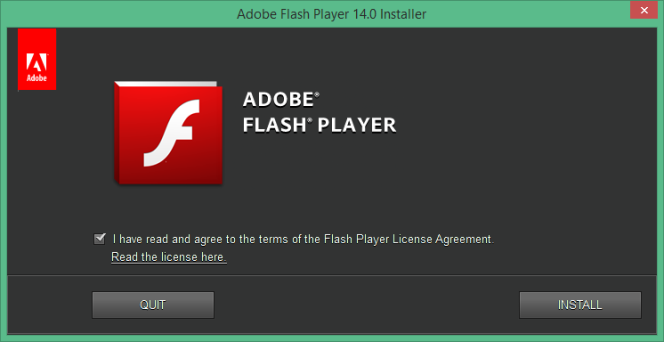
2. Sử dụng tính năng chiếu màn hình điện thoại, máy tính bảng lên tivi
Việc sử dụng YouTube trên tivi có thể thực hiện bằng cách dùng tính năng chiếu màn hình từ điện thoại hoặc máy tính bảng. Bạn có thể thực hiện những bước gợi ý như sau:
Bước 1: Kích hoạt chức năng Chiếu màn hình trên tivi nhà bạn. Tùy loại tivi có hỗ trợ chức năng trình chiếu khác nhau như Screen Mirroring, Miracast,…
Đối với điện thoại, máy tính bảng Android
Bước 1: Kích hoạt chức năng Chiếu màn hình trên tivi nhà bạn. Tùy loại tivi có hỗ trợ chức năng trình chiếu khác nhau như Screen Mirroring, Miracast,…
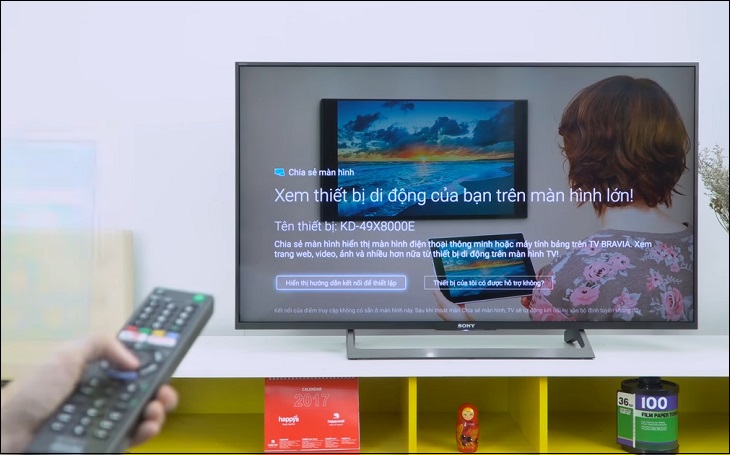
Bước 2: Tại màn hình chính của điện thoại Android (hoặc máy tính bảng), bạn vuốt màn hình từ trên xuống rồi chọn chức năng Trình chiếu.
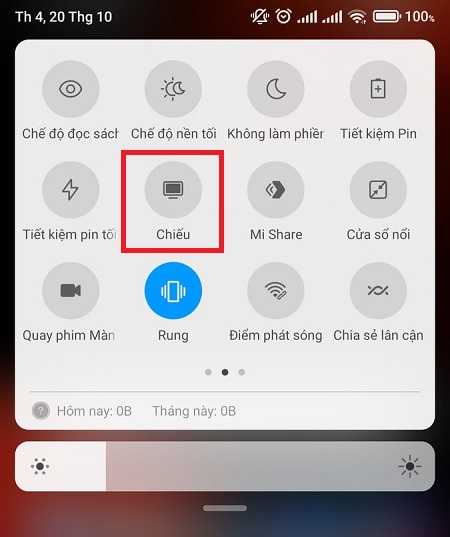
Lúc này, màn hình điện thoại sẽ hiển thị danh sách các thiết bị có khả năng kết nối, bạn nhấp chọn tên tivi nhà bạn để điện thoại Android thực hiện việc kết nối.
Vậy là bạn đã hoàn tất việc trình chiếu, giờ đây mọi thao tác trên điện thoại của bạn khi vào ứng dụng YouTube sẽ được hiển thị trên tivi.
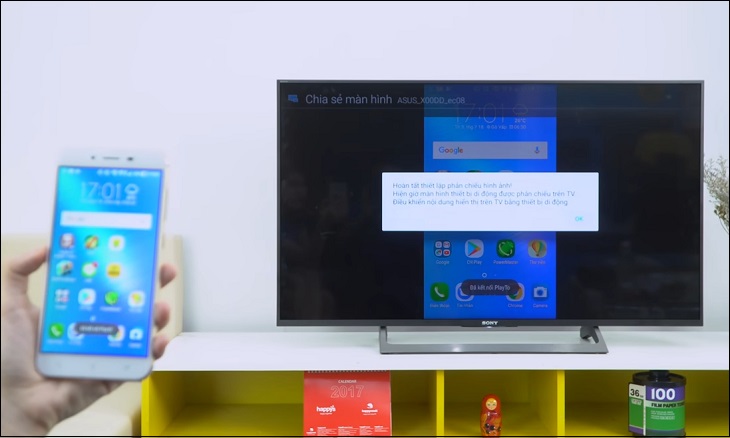
Đối với điện thoại iPhone, iPad
Bạn có thể thực hiện tương tự cách làm như trên khi bạn sử dụng iPhone hoặc iPad. Ngoài ra, bạn có thể thực hiện việc kết nối iPhone (hoặc iPad) với tivi thông qua chức năng AirPlay với các bước sau:
Bước 1: Dùng dây cáp HDMI để nối thiết bị Apple TV với tivi.

Bước 2: Nhấn chọn nút Source hoặc INPUT trên remote tivi, rồi chọn ngõ vào HDMI trên màn hình tivi.
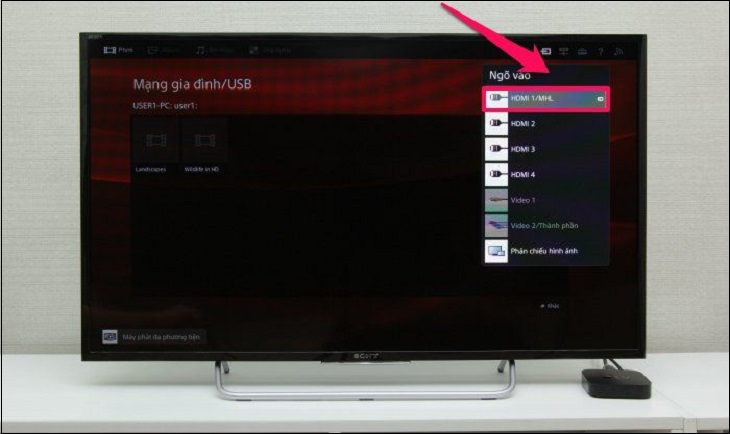
Bước 3: Kết nối mạng cho thiết bị Apple TV bằng cách vào phần Cài đặt > chọn Cài đặt chung > chọn Mạng > chọn Mạng Wi-Fi được sử dụng cùng với iPhone (hoặc iPad), rồi nhập mật khẩu Wi-Fi > nhấn nút Xong.
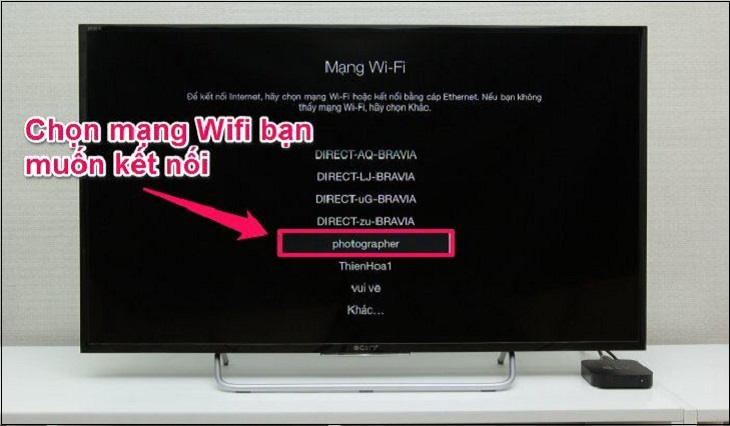
Bước 4: Kích hoạt tính năng AirPlay bằng cách bạn quay lại mục Cài đặt rồi chọn AirPlay > chọn Bật.
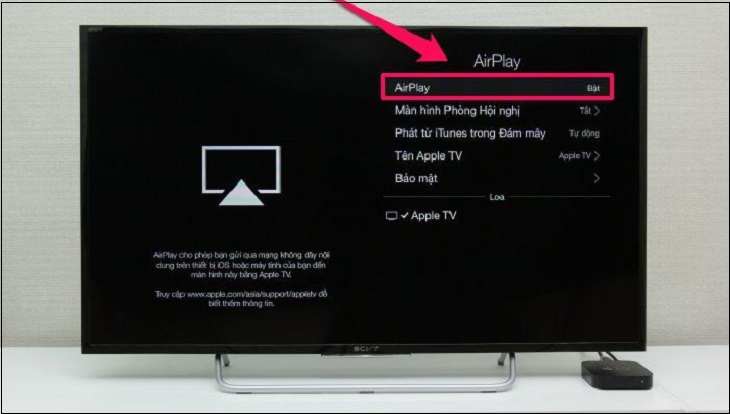
Bước 5: Vuốt màn hình iPhone để chọn chức năng AirPlay để thực hiện việc kết nối.

Giờ đây, các thao tác của điện thoại sẽ hiển thị trên tivi (bao gồm âm thanh) và đặc biệt khi tắt màn hình điện thoại nhưng âm thanh vẫn được truyền trên tivi.
